Ver as métricas de utilização da API do Azure Maps
Este artigo mostra-lhe como ver as métricas de utilização da API, para a sua conta Azure Maps, no portal do Azure. As métricas são apresentadas num formato de gráfico conveniente ao longo de uma duração de tempo personalizável.
Ver instantâneo de métrica
Pode ver algumas métricas comuns na página Descrição geral da sua conta do Maps. Atualmente, mostra Total de Pedidos, Erros Totais e Disponibilidade durante uma duração de tempo selecionável.
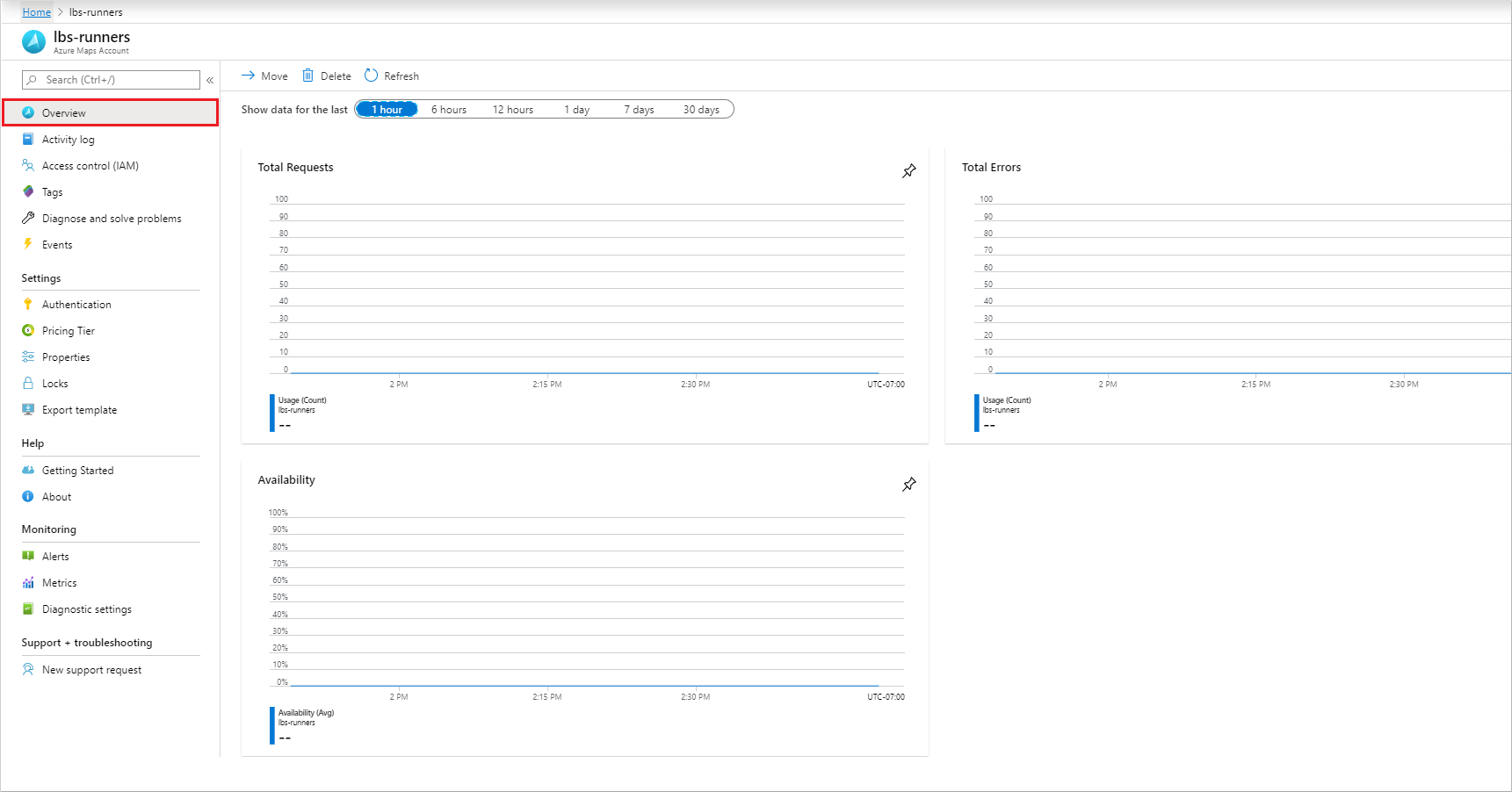
Avance para a secção seguinte se precisar de personalizar estes gráficos para a sua análise específica.
Ver métricas detalhadas
Inicie sessão no portal do Azure.
Clique no item de menu Todos os recursos no lado esquerdo e navegue para a sua Conta de Azure Maps.
Assim que a sua conta do Maps estiver aberta, clique no menu Métricas à esquerda.
No painel Métricas , escolha uma das seguintes opções:
Disponibilidade – que mostra a Média de disponibilidade da API durante um período de tempo.
Utilização – que mostra como a contagem de utilização da sua conta.
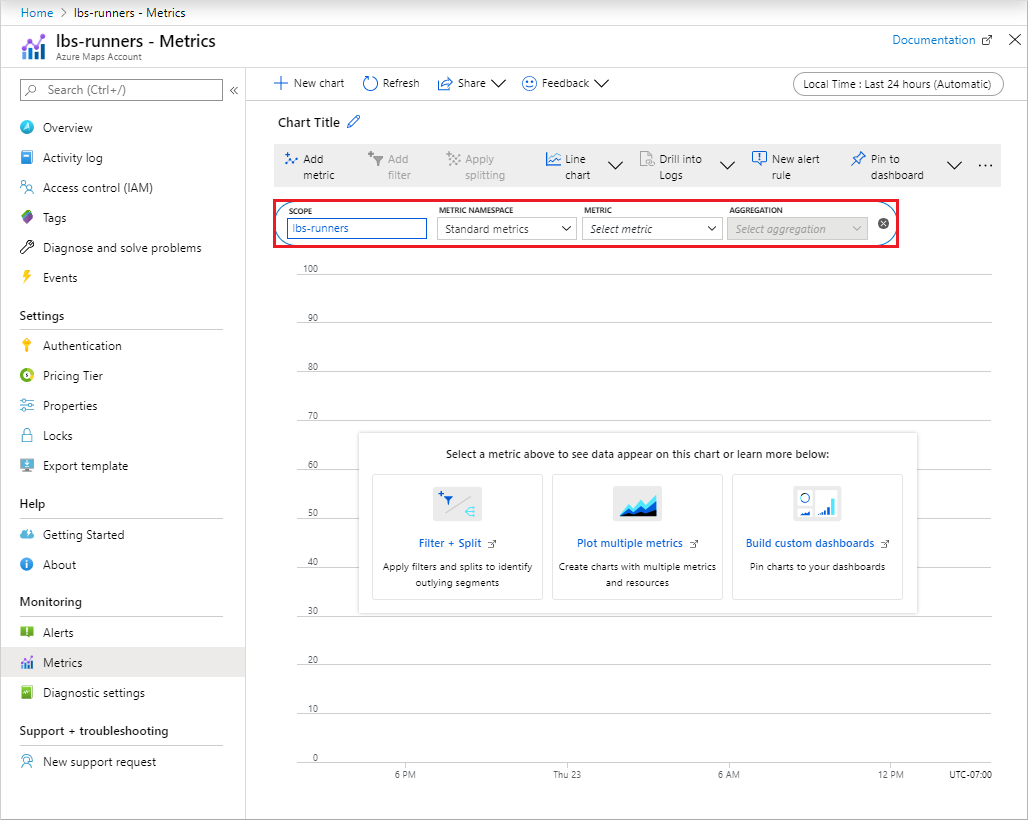
Em seguida, pode selecionar o Intervalo de tempo ao clicar em Últimas 24 horas (Automático). Por predefinição, o intervalo de tempo está definido como 24 horas. Depois de clicar, verá todos os intervalos de tempo selecionáveis. Pode selecionar a Granularidade da hora e optar por mostrar a hora como local ou GMT no mesmo menu pendente. Clique em Aplicar.
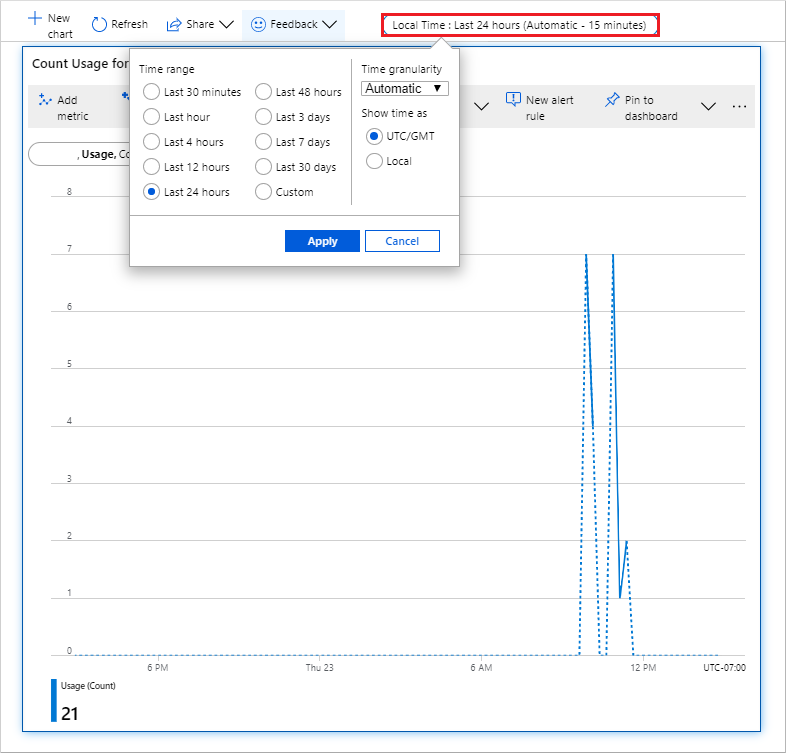
Depois de adicionar a métrica, pode Adicionar filtro a partir das propriedades relevantes para essa métrica. Em seguida, selecione o valor da propriedade que pretende ver refletida no gráfico.
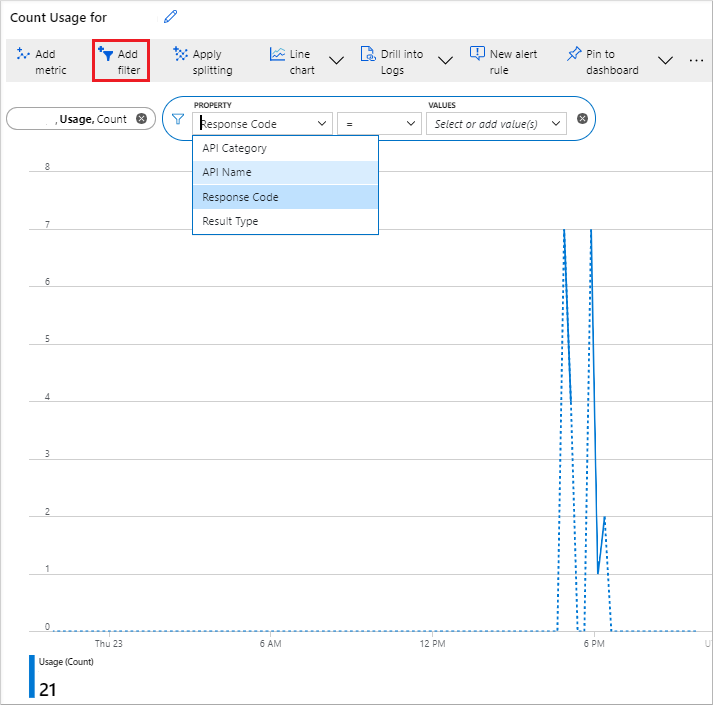
Também pode Aplicar a divisão para a métrica com base na propriedade de métrica selecionada. Permite que o gráfico seja dividido em vários gráficos, para cada valor dessa propriedade. Na imagem seguinte, a cor de cada gráfico corresponde ao valor da propriedade apresentado na parte inferior do gráfico.
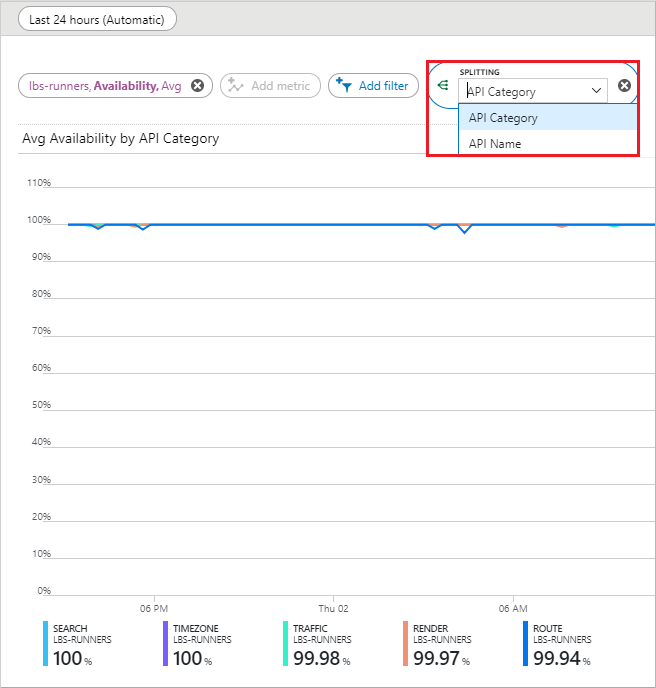
Também pode observar várias métricas no mesmo gráfico, bastando clicar no botão Adicionar métrica na parte superior.
Passos seguintes
Saiba mais sobre as APIs de Azure Maps para as quais pretende controlar a utilização: